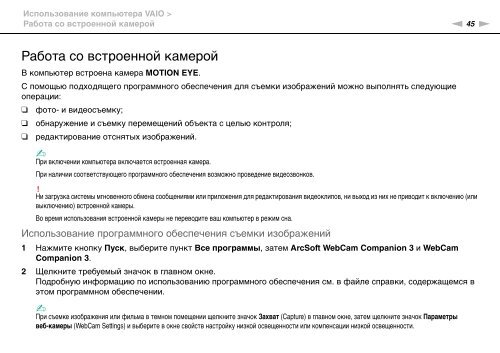Sony VPCJ11M1E - VPCJ11M1E Mode d'emploi Russe
Sony VPCJ11M1E - VPCJ11M1E Mode d'emploi Russe
Sony VPCJ11M1E - VPCJ11M1E Mode d'emploi Russe
Create successful ePaper yourself
Turn your PDF publications into a flip-book with our unique Google optimized e-Paper software.
Использование компьютера VAIO ><br />
Работа со встроенной камерой<br />
n 45<br />
N<br />
Работа со встроенной камерой<br />
В компьютер встроена камера MOTION EYE.<br />
С помощью подходящего программного обеспечения для съемки изображений можно выполнять следующие<br />
операции:<br />
❑ фото- и видеосъемку;<br />
❑ обнаружение и съемку перемещений объекта с целью контроля;<br />
❑ редактирование отснятых изображений.<br />
✍<br />
При включении компьютера включается встроенная камера.<br />
При наличии соответствующего программного обеспечения возможно проведение видеозвонков.<br />
!<br />
Ни загрузка системы мгновенного обмена сообщениями или приложения для редактирования видеоклипов, ни выход из них не приводит к включению (или<br />
выключению) встроенной камеры.<br />
Во время использования встроенной камеры не переводите ваш компьютер в режим сна.<br />
Использование программного обеспечения съемки изображений<br />
1 Нажмите кнопку Пуск, выберите пункт Все программы, затем ArcSoft WebCam Companion 3 и WebCam<br />
Companion 3.<br />
2 Щелкните требуемый значок в главном окне.<br />
Подробную информацию по использованию программного обеспечения см. в файле справки, содержащемся в<br />
этом программном обеспечении.<br />
✍<br />
При съемке изображения или фильма в темном помещении щелкните значок Захват (Capture) в главном окне, затем щелкните значок Параметры<br />
веб-камеры (WebCam Settings) и выберите в окне свойств настройку низкой освещенности или компенсации низкой освещенности.